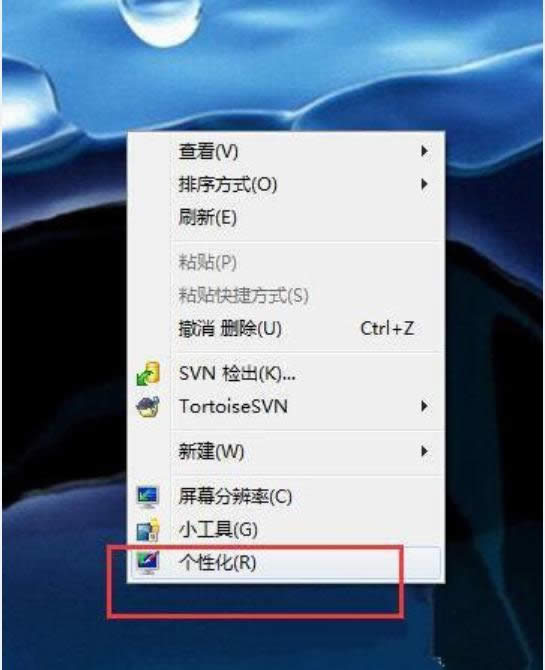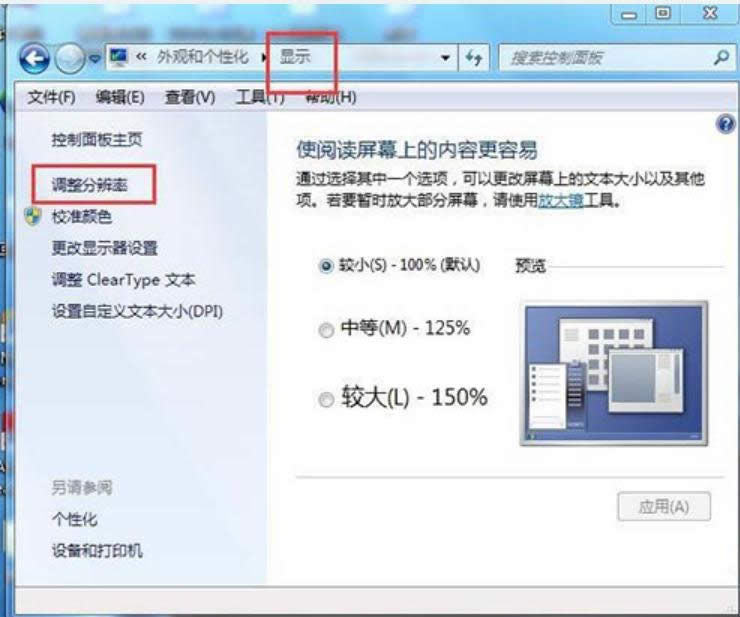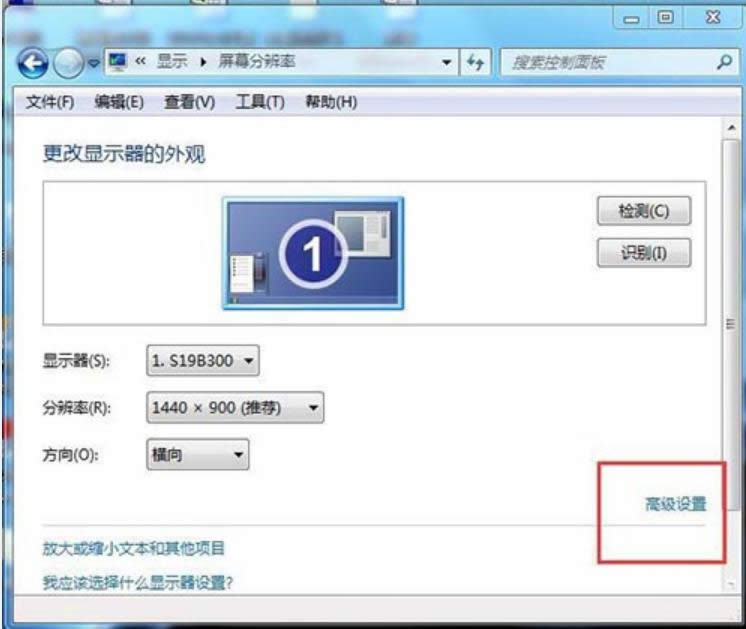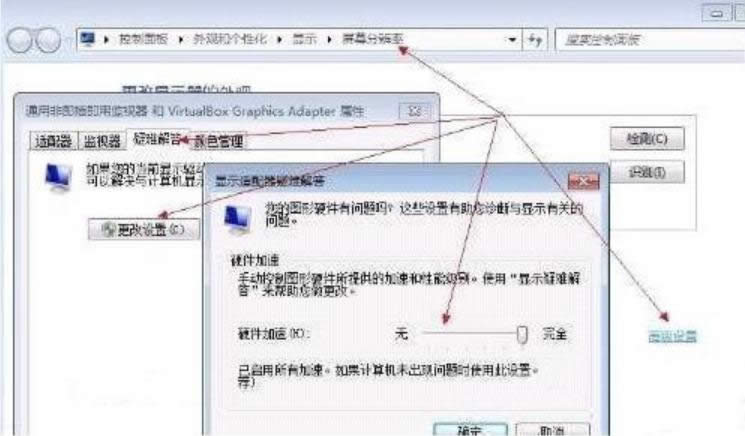图文详细说明win7硬件加速怎样打开
发布时间:2018-12-01 文章来源:xp下载站 浏览: 92
|
Windows 7,中文名称视窗7,是由微软公司(Microsoft)开发的操作系统,内核版本号为Windows NT 6.1。Windows 7可供家庭及商业工作环境:笔记本电脑 、平板电脑 、多媒体中心等使用。和同为NT6成员的Windows Vista一脉相承,Windows 7继承了包括Aero风格等多项功能,并且在此基础上增添了些许功能。 小编之所以知道win7开启硬件加速的方法,是因为小编一个朋友将开启的操作方法给告诉了我,如何我就多了解了一下这个方面的内容,如下今天小编再来将win7开启硬件加速的方法来分享给小伙伴们。 相信大家在玩游戏的时候,都会考虑要不要开启硬件的这个问题吧。在玩游戏的时候要是游戏画面不流畅的话,那么就很有可能是因为没有启用显卡的硬件加速功能,才导致显卡没法完全的发挥功能,win7要怎么开启硬件加速呢?下面小编就来给大家介绍一下win7开启硬件加速的方法。 1、在Windows的桌面随意点击桌面的空白处在弹出的菜单栏上选择【个性化】弹出了个性化窗口;如图所示:
win7开启硬件加速图解详情-1 2、在弹出的窗口上找到“显示”按钮点击它然后在继续下一窗口上点击【调整分辨率】按钮;如图所示:
win7硬件加速图解详情-2 3、最后打开了屏幕分辨率窗口了然后我们可以在上面设置分辨率大小不过现在我们说的不是分辨率的问题继续点击打开;如图所示:
win7开启硬件加速图解详情-3 4、现在弹出了一个新的小窗口在上面切换到【疑难解答】选项卡然后窗口上点击【更改设置】按钮即可打开硬件加速窗口;如图所示:
win7图解详情-4 Windows 7简化了许多设计,如快速最大化,窗口半屏显示,跳转列表(Jump List),系统故障快速修复等。Windows 7将会让搜索和使用信息更加简单,包括本地、网络和互联网搜索功能,直观的用户体验将更加高级,还会整合自动化应用程序提交和交叉程序数据透明性。 |
本文章关键词: 图文详细说明win7硬件加速怎样打开
相关文章
上一篇:回答itunes安装出错怎样办
本类教程排行
系统热门教程
本热门系统总排行